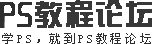▀@┤╦photoshopŠW(w©Żng)Ēō(y©©)įO(sh©©)ėŗ(j©¼)Į╠│╠,╬ęéāīóīW(xu©”)┴Ģ(x©¬)╚ń║╬ųŲū„ę╗éĆ(g©©)š¹ØŹ║å(ji©Żn)╝s’L(f©źng)Ė±Ą─WordPressŠW(w©Żng)Ēō(y©©)─Ż░Õ.╬ęéāīó╩╣ė├ĄĮ960ŠW(w©Żng)Ė±ŽĄĮy(t©»ng)ū„×ķ─Ż░Õ,╩╣ŠW(w©Żng)Ēō(y©©)╔ŽĄ─įO(sh©©)ėŗ(j©¼)į¬╦žĖ³╝ė╚▌ęūī”(du©¼)²R. ŅA(y©┤)ė[(äō(chu©żng)ū„ų«Ū░Ž╚ŅA(y©┤)ė[╬ęéāīó═Ļ│╔Ą─ū„ŲĘą¦╣¹,³c(di©Żn)ō¶łDŲ¼Ę┼┤¾.)
äō(chu©żng)Į©ą┬Ą─psd╬─╝■ 1 ╬ęéāīóĢ■(hu©¼)ė├ĄĮ960 ŠW(w©Żng)Ė±ŽĄĮy(t©»ng)ū„×ķŲ╩╝─Ż░Õ.Ž┬▌dų«║¾ķ_(k©Īi)Ą─╬─╝■├¹×ķ960_grid_12_col.psd Ą─╬─╝■▓óŪęļ[▓ž├¹×ķ12_col_gridĄ─ĮM.
äō(chu©żng)Į©▒│Š░ 2 Ą┌ę╗▓Į,į┌łDīė├µ░Õ▀xō±▒│Š░łDīėå╬ō¶ėęµIųž├³├¹,▀@īóĢ■(hu©¼)╩╣łDīėĮŌµi▓óŪę┐╔ęįŠÄ▌ŗ,į┌▀@└’╬ęīó▒│Š░łDīė├³├¹×ķbg.
3 ▀xō±Øuūā╣żŠ▀,įO(sh©©)ų├Ū░Š░╔½×ķ: #efefef ,▒│Š░╔½×ķ#cacaca.į┌▀xĒŚ(xi©żng)Śl▀xō±ÅĮŽ“Øuūā.į┌«ŗ▓Į╔Ž└Łķ_(k©Īi)ę╗éĆ(g©©)┼c┤╦ŅÉ╦ŲĄ─Øuūā.
įO(sh©©)ėŗ(j©¼)Ēö▓┐ģ^(q©▒)ė“ 4 ═Žäė(d©░ng)ę╗Śl╦«ŲĮĄ─ģó┐╝ŠĆĄĮ50pxĄ─╬╗ų├╔Žū„×ķŅ^▓┐Ą─▀ģĮńŠĆ.▀@ę▓╩ŪŠW(w©Żng)Ēō(y©©)Ņ^▓┐ģ^(q©▒)ė“╬╗ų├Ą─ś╦(bi©Īo)ųŠ.
5 ╝ė╔Žś╦(bi©Īo)Ņ}║═┐┌╠¢(h©żo);▀xō±ÖM┼┼╬─ūų╣żŠ▀,┤“╔Ž─ŃŠW(w©Żng)šŠĄ─├¹ūų║═ą¹é„┐┌╠¢(h©żo).▀@└’┐╔ęį┐╔ęįģó┐╝╬ęė├ĄĮĄ─śė╩Į: “YourName” ūų¾w: Nilland font (get it from dafont.com) ūų¾w┤¾ąĪ: 33pt ūų¾wųž┴┐: Bold Ę┤õŲXįO(sh©©)ų├: £å║± Ņü╔½: #525252 “some awesome slogan” ūų¾w: Arial ūų¾w┤¾ąĪ: 14pt ūų¾wųž┴┐: Regular Ę┤õŲXįO(sh©©)ų├: £å║± Ņü╔½: #207687 6 īóūų¾wī”(du©¼)²RĄĮū¾╔ŽĮŪ.╩╣ė├─ŃĄ─ģó┐╝ŠĆŠ½£╩(zh©│n)Č©╬╗.
äō(chu©żng)Į©ī¦(d©Żo)║Į 7 ▀xō±ÖM┼┼╬─ūų╣żŠ▀Ė∙ō■(j©┤)ęįŽ┬įO(sh©©)ų├┤“╔Žī¦(d©Żo)║Į╬─ūų(home, about us, services, portfolio, and contact): ūų¾w: Arial ūų¾w┤¾ąĪ: 17pt ūų¾wųž┴┐: Regular Ę┤õŲXįO(sh©©)ų├: £å║± Ņü╔½: #525252 8 Ė∙ō■(j©┤)Ž┬łD╩╣ė├╬─╝■Ą─ģó┐╝ŠĆī”(du©¼)²Rī¦(d©Żo)║Įµ£ĮėĄ─╬─ūų:
äō(chu©żng)Į©╦č╦„┐“ 9.¼F(xi©żn)į┌╩Ūäō(chu©żng)Į©╦č╦„┐“▓óīó╦³Č©╬╗ĄĮī¦(d©Żo)║Įµ£Įėėęé╚(c©©)Ą─Ģr(sh©¬)║“┴╦.▀xō±łAĮŪŠžą╬╣żŠ▀,įO(sh©©)ų├░ļÅĮ×ķ5px,╚╗║¾į┌«ŗ├µ╔Ž«ŗ│÷ę╗éĆ(g©©)īÆ×ķ155px,Ė▀×ķ20pxĄ─łDą╬.ūŅ║¾Č©╬╗ĄĮī¦(d©Żo)║Įµ£ĮėĄ─ėęé╚(c©©). 10 ▀xō±łDīė├µ░Õ,ļpō¶łAĮŪŠžą╬łDīėÅŚ│÷łDīėśė╩Įī”(du©¼)įÆ┐“╠Ē╝ėā╚(n©©i)ĻÄė░.įO(sh©©)ų├╚ńŽ┬.
11 äō(chu©żng)Į©”go”░┤Ōo,äō(chu©żng)Į©ę╗éĆ(g©©)ą┬Ą─łAĮŪŠžą╬įO(sh©©)ų├╦³Ą─░ļÅĮ×ķ5px,Ė▀╬╗20px,īÆ×ķ30px. 12 į┌”go”░┤Ōo╔Ž├µæ¬(y©®ng)ė├łDīėśė╩Į×ķØuūā»B╝ė,ĮŪČ╚×ķ90,ū¾▀ģĄ─Ņü╔½×ķ#2fa9c1.ėę▀ģĄ─Ņü╔½#207687.
13.į┌╦č╦„┐“╔Ž├µ╩╣ė├░ū╔½(#ffffff)īæ╔ŽŅÉ╦Ųė┌”search”ų«ŅÉĄ─╬─ūų. 14 ╩╣ė├ūįČ©┴x╣żŠ▀łDą╬,äō(chu©żng)Į©ę╗éĆ(g©©)░ū╔½Ą─╝²Ņ^▓óŠėųąī”(du©¼)²R.╬ę╩╣ė├Ą─ūįČ©┴xłD░Ė×ķ”╝²Ņ^2″,į┌ś╦(bi©Īo)£╩(zh©│n)Ą─photoshop░µ▒Šųą. ╬ęéāĄ─╦č╦„┐“┐┤ŲüĒ(l©ói)æ¬(y©®ng)įō╩Ū▀@śėūėĄ─:
15 ķ_(k©Īi)╩╝Ž┬ę╗▓Įų«Ū░,╩ūŽ╚▒ŻūC╬ęéā╬─╝■ųąĄ─ę╗Ūą▒Ż┤µŠ«╚╗ėąą“.Ž┬├µ╩Ū╬ęųŲū„▀^(gu©░)│╠ųąłDīė├µ░ÕĄ─ĮžŲ┴.
äō(chu©żng)Į©ĘųĖ¶ŠĆ 16 ╩╣ė├ų▒ŠĆ╣żŠ▀,Ė∙ō■(j©┤)ęįŽ┬Ą─Ņü╔½į┌Ēö▓┐äō(chu©żng)Į©ā╔ŚlŠo░żų°Ą─ŠĆ:
ūóęŌ:ėą║▄ČÓĘĮĘ©┐╔ęįĮoŠĆ╝ė╔ŽŅü╔½,Ą┌ę╗ĘNĘĮ╩Į─Ń┐╔ęįį┌«ŗŠĆų«Ū░Ž╚▀xō±║├Ņü╔½.┴Ēę╗ĘNĘĮ╩Į,╚ń╣¹─ŃęčĮø(j©®ng)«ŗ│÷ŠĆŚl,╩╣ė├łDīėśė╩ĮųąĄ─Ņü╔½»B╝ė.─Ń┐╔ęįūį╝║▀xō±. ╝ėČ■╝ē(j©¬)ī¦(d©Żo)║Į 17 Ė∙ō■(j©┤)ęįŽ┬įO(sh©©)ų├,╩╣ė├ÖM┼┼╬─ūų╣żŠ▀µI╚ļČ■╝ē(j©¬)ī¦(d©Żo)║Į╬─ūų. ūų: Arial ╬─ūų┤¾ąĪ: 17pt ūų¾wųž┴┐: Regular Ę┤õŲXįO(sh©©)ų├: Strong Ņü╔½: #787878 18 ┤_▒Ż─ŃĄ─ĘųĖ¶ŠĆį┌ų„Ö┌─┐║═Č■╝ē(j©¬)ī¦(d©Żo)║ĮĄ─š²ųąčļ,╚ńłD╦∙╩Š.:
äō(chu©żng)Į©Į╣³c(di©Żn)ģ^(q©▒)ė“ 19 ╬ęéāīóķ_(k©Īi)╩╝äō(chu©żng)Į©łDŲ¼Ą─Į╣³c(di©Żn)ģ^(q©▒)ė“,▀xō±łAĮŪŠžą╬╣żŠ▀,äō(chu©żng)Į©ę╗éĆ(g©©)īÆĦ×ķ335px,Ė▀Č╚×ķ128px,łAĮŪ░ļÅĮ×ķ5pxĄ─Šžą╬. 20 æ¬(y©®ng)ė├łDīėī┘ąįųąĄ─├Ķ▀ģ▓óįO(sh©©)ų├╠Ņ│õī┘ąį×ķØuūā.ą▐Ė─ØuūāŅü╔½Å─#31aecaķ_(k©Īi)╩╝ĄĮ#2b9ab2ĮY(ji©”)╩°.
21 ├³├¹ūŅą┬äō(chu©żng)Į©Ą─łDīė×ķ photo_holder. 22 ║├░╔,ūī╬ęéā▀xō±╬─╝■>ų├╚ļ,╠Ē╝ėę╗ÅłłDŲ¼.▀@īóĢ■(hu©¼)ÅŚ│÷ę╗éĆ(g©©)ī”(du©¼)įÆ┐“ūī─Ń▀xō±ī¦(d©Żo)╚ļ──ĘNłDŲ¼▀M(j©¼n)─ŃĄ─«ŗ▓╝.╠¶▀x═ĻłDŲ¼,░┤Ž┬┤_Č©µI. 23 ┤_Č©─Ńų├╚ļĄ─łDŲ¼į┌photo_holder īėĄ─╔ŽĘĮ;╚ń╣¹▓╗╩Ū,šł(q©½ng)ęŲäė(d©░ng)╦³.į┌łDŲ¼╔ŽėęµI▀xō±äō(chu©żng)Į©╝¶Ūą─Ż░Õ.
24 ą▐Ė──ŃĄ─łDŲ¼ĄĮ║Ž▀m┤¾ąĪ;─Ń┐╔ęį╩╣ė├ūįė╔ūāōQ╣żŠ▀(Ctrl+T).«ö(d©Īng)─Ńī”(du©¼)┤¾ąĪĖąĄĮØMęŌ.┤_▒Ż─·Ą─łDŽ±ī”(du©¼)²RĖ∙ō■(j©┤)╔Ž╩÷łDŽ±,ī”(du©¼)²Rėę▀ģĄ─▓╝ŠųįO(sh©©)ėŗ(j©¼). į÷╝ėįO(sh©©)ėŗ(j©¼)ā╚(n©©i)╚▌ 25 ×ķ╬ęéāĄ─įO(sh©©)ėŗ(j©¼)į÷╠Ēā╚(n©©i)╚▌,Ą½į┌┤╦ų«Ū░,╬ęéā▓╗Ą├▓╗×ķ╬ęéāĄ─ā╚(n©©i)╚▌Ēō(y©©)įO(sh©©)Č©▀ģĮń.└Łäė(d©░ng)ā╔Śl╦«ŲĮģó┐╝ŠĆ╚ńłD╦∙╩Š:
į÷╝ėę╗éĆ(g©©)ś╦(bi©Īo)Ņ}║═ę╗éĆ(g©©)ĘųŅÉ
26 ś╦(bi©Īo)Ņ}║═ĘųŅÉ╩╣ė├╚ńŽ┬įO(sh©©)ų├ ś╦(bi©Īo)Ņ} (į┌╬ęĄ─└²ūė└’ĘQ×ķ ”Handstand!”) ūų¾w: Arial ūų¾w┤¾ąĪ: 20pt ╬─ūųųž┴┐: Regular Ę┤õŲX: Strong Ņü╔½: #2197b1 ─┐õø (į┌╬ęĄ─└²ūė└’ĘQ×ķ ”Photoshop design”): ūų¾w: Arial ╬─ūų┤¾ąĪ: 17pt ╬─ūųųž┴┐: Regular Ę┤õŲX: Strong Ņü╔½: #313131 Č╬┬õā╚(n©©i)╚▌ 27 į÷╝ė─ŃĄ─Č╬┬õ╬─ūų,Ž┬├µĄ─łDŲ¼ęį╣®ģó┐╝.
28 į┌╣żŠ▀├µ░Õųą▀xō±ęŲäė(d©░ng)╣żŠ▀,╚╗║¾▀xō±╬ęéā?n©©i)²éĆ(g©©)╬─ūųłDīė(░┤ūĪ Ctrl å╬ō¶┐╔ęį▀xō±╚½▓┐). 29 ▀xō±┤╣ų▒Ęų▓╝▀xĒŚ(xi©żng)┤_▒Ż╦¹éāėąų°ŽÓ═¼ķgŠÓ.
äō(chu©żng)Į©╗¼äė(d©░ng)┐ž╝■ 30 ╩ŪĢr(sh©¬)║“äō(chu©żng)Į©╬ęéāĄ─╗¼äė(d©░ng)┐ž╝■┴╦.Å═(f©┤)ųŲ╬ęéā╔Ž├µ×ķī¦(d©Żo)║Įäō(chu©żng)Į©Ą─ā╔ŚlŠĆ,Ė─ūā╦¹éāĄ─┤¾ąĪ(─Ń┐╔ęį╩╣ė├ūįė╔ūāą╬╣żŠ▀).╬ęéā╩╣─ŪéĆ(g©©)░ĄĄ─ŠĆĖ³╝ė░Ą,Ė³Ė─╦¹Ņü╔½Ą─ųĄ×ķ#777575.
31 ╚╗║¾╩╣ė├Šžą╬╣żŠ▀äō(chu©żng)Į©ę╗éĆ(g©©)ąĪą═Ą─š²ĘĮą╬(15pxīÆ┼cĖ▀),æ¬(y©®ng)ė├ę╗éĆ(g©©)Øuūā»B╝ėĄ─łDīėśė╩Į╚ńŽ┬.
32į┌ķ_(k©Īi)╩╝Ž┬ę╗▓Įų«Ū░,Ž╚ĮM┐Ś║├╬ęéāĄ─łDīė.ģó┐╝ę╗Ž┬łDŲ¼┤_▒ŻłDīėĒśą“ŪĪ«ö(d©Īng).
äō(chu©żng)Į©ā╚(n©©i)╚▌┐“ 33,ķ_(k©Īi)╩╝Ģr(sh©¬),╬ęéāąĶę¬?ji©Żng)?chu©żng)Į©▀ģŠ│ŠĆ.═Žäė(d©░ng)╦«ŲĮģó┐╝ŠĆīó╦¹└ŁĄĮ╗¼äė(d©░ng)ŠĆ╔Ž▀ģ.┴¶Ž┬50pxĄ─┐šŽČ.╚╗║¾į÷╝ė┴Ē═Ōę╗Ślģó┐╝ŠĆ.
34 ¼F(xi©żn)į┌▀xō±łAĮŪŠžą╬╣żŠ▀,äō(chu©żng)Į©ę╗éĆ(g©©)īÆČ╚×ķ260px,Ė▀Č╚×ķ170pxŅü╔½×ķ#d0d0d0Ą─Šžą╬,├³├¹×ķbg_1. 35 ░▓čbŽ┬├µĄ─łDŲ¼ī”(du©¼)²RŠžą╬,╩╣ė├ęŲäė(d©░ng)╣żŠ▀Ę┼ų├ĄĮ£╩(zh©│n)┤_Ą─╬╗ų├.
36 į┌bg_1 łDīė╔Ž├µō¶ėęµI,äō(chu©żng)Į©łDīė├╔░µ. 37 ▀xō±Øuūā╣żŠ▀,įO(sh©©)ų├Ū░Š░╔½║═▒│Š░╔½Ęųäe×ķ║┌┼c░ū(ę▓┐╔░┤DµIūįäė(d©░ng)ųžų├Ņü╔½).▀xō±ŠĆąįØuūā,Å─╔ŽĄĮŽ┬═ŽĄĮų¬Ą└─Ńī”(du©¼)ą¦╣¹ØMęŌ.
38 ¼F(xi©żn)į┌ķ_(k©Īi)╩╝äō(chu©żng)Į©ĻÄė░,Å═(f©┤)ųŲ bg_1 łDīė.ųž├³├¹×ķshadow.īóŲõĘ┼ų├ė┌bg_1īėŽ┬ĘĮ.æ¬(y©®ng)ė├Ņü╔½»B╝ėĄ─łDīėśė╩Į»B╝ėę╗éĆ(g©©)░Ą╗ę╔½(#3e3e3e).
39 ▀xČ©shadowłDīė,▀xō± ×VńR>─Ż║²>Ė▀╦╣─Ż║².įO(sh©©)ų├─Ż║²░ļÅĮ×ķ5px.
40 ╩╣ė├Øuūā╣żŠ▀,š{(di©żo)š¹łDīėš┌šųŅÉ╦Ų▀@śė.
41 į┌┐“ā╚(n©©i)į÷╝ė╬─ūųā╚(n©©i)╚▌,─ŃīóĢ■(hu©¼)┐┤ĄĮ╬ęęį╩▓├┤ĮY(ji©”)╩°.
42 ą┬Į©ę╗éĆ(g©©)ĮM,īó╬─ūųā╚(n©©i)╚▌═Ž▀M(j©¼n)└’├µ,▓ó├³├¹×ķcontent. 43 ¼F(xi©żn)į┌╬ęéāīóę¬ī”(du©¼)²R╦³.░┤ūĪctrlµI,▀xųącontentĮM║Žbg_1īė.³c(di©Żn)ō¶╦«ŲĮŠėųą▀xĒŚ(xi©żng)║═┤╣ų▒Šėųą▀xĒŚ(xi©żng)Č©╬╗.
44 ¼F(xi©żn)į┌Å═(f©┤)ųŲ2Ę▌╬ęéāäéäéųŲū„Ą─įŁ╩╝Ą─content┐“.ī”(du©¼)²R╦¹éā,Ė─ūā╬─ūųā╚(n©©i)╚▌,äe═³┴╦į┌Ąū▓┐į÷╝ėę╗Śl╦«ŲĮģó┐╝ŠĆ.
45 į┘ę╗┤╬Öz▓ķ┤_▒Ż╬ęéāĄ─łDīėėąŚl└Ē,šł(q©½ng)ģó┐╝╬ęĄ─łDŲ¼.
äō(chu©żng)Į©ų„ę¬ā╚(n©©i)╚▌ģ^(q©▒)ė“ 46 ┴¶Ž┬50pxĄ─ķgĖ¶═ŽęŲą┬Ą─╦«ŲĮģó┐╝ŠĆ.ķ_(k©Īi)╩╝į÷╝ė─ŃĄ─ā╚(n©©i)╚▌,Ė∙ō■(j©┤)Ž┬├µłDŲ¼ī”(du©¼)²R.
47 ūī╬ęéā╩Ū╦¹Ė³║├┐┤ę╗³c(di©Żn).▀x╚Īę╗éĆ(g©©)Šžą╬▀x┐“╣żŠ▀(M).į┌śė╩Į▀xĒŚ(xi©żng),▀xō±╣╠Č©┤¾ąĪ,īÆ×ķ15px,Ė▀Č╚×ķ30px.įO(sh©©)ų├Ū░Š░╔½×ķ#12197b,╠Ņ│õŠžą╬(░┤ūĪctrl+┐šĖ±µI╠Ņ│õ).
48 ╩╣ė├ŽÓ═¼Ą─įO(sh©©)ų├,į┌ŠW(w©Żng)Ēō(y©©)ėę▀ģį÷╝ėŽÓ═¼ā╚(n©©i)╚▌.
49 ═Žū¦ą┬Ą─╦«ŲĮŠĆį┌Ąū▓┐.į÷╝ėĘųĖŅŠĆ,Š▀¾wģ󚚎┬┴ąłDŲ¼.
50 į┘┤╬Öz▓ķłDīėĮM┐ŚĮY(ji©”)śŗ(g©░u).ģ󚚎┬├µ.
äō(chu©żng)Į©Ąū▓┐ģ^(q©▒)ė“
51 ╬ęéāķ_(k©Īi)╩╝äō(chu©żng)Į©Ąū▓┐ģ^(q©▒)ė“═©▀^(gu©░)äō(chu©żng)Į©ą┬Ą─ģó┐╝ŠĆ.į┌ŠÓļx╔Ž├µģó┐╝ŠĆĄ─Ž┬ĘĮ┴¶Ž┬50pxĄ─ķgŽČ,ųžą┬Į©ę╗Śl╦«ŲĮģó┐╝ŠĆ. 52 ▀xō±Šžą╬▀xō±╣żŠ▀.įO(sh©©)ų├Ū░Š░╔½×ķ░ū╔½.į┌«ŗ├µ╔Ž└Łķ_(k©Īi)ę╗éĆ(g©©)Šžą╬▀xģ^(q©▒).░┤Ž┬ctrl+┐šĖ±µI╠Ņ│õ.├³├¹įōłDīė×ķ1px_upper_line.
53 ▀xō±Šžą╬▀xō±╣żŠ▀äō(chu©żng)Į©īÆČ╚×ķ1020px Ė▀Č╚×ķ160pxĄ─Šžą╬.╦¹┐ń▀^(gu©░)š¹éĆ(g©©)«ŗ├µĄ─īÆČ╚.▀@╝■ū„×ķš¹éĆ(g©©)Ąū▓┐ģ^(q©▒)ė“Ą─▒│Š░.Ė∙ō■(j©┤)Ž┬łDæ¬(y©®ng)ė├ę╗éĆ(g©©)Øuūā»B╝ėĄ─łDīėśė╩Į.
54 Å═(f©┤)ųŲ1px_upper_lineīė▓óęŲäė(d©░ng)ĄĮĄū▓┐ģ^(q©▒)ė“Ž┬ĘĮ.├¹ĘQūį╝║øQČ©,Ą½╬ęĄ─├³├¹×ķ1px_down_line,┐┤ŲüĒ(l©ói)æ¬(y©®ng)įō╩Ū▀@śėĄ─.
55 ķ_(k©Īi)╩╝į÷╝ėą®ā╚(n©©i)╚▌,ģó┐╝╚ńŽ┬:
56 ─Ń┐╔ęįÅ─deviatARtŽ┬▌d╔ńĢ■(hu©¼)╗»├Į¾włDś╦(bi©Īo). 57 Ė∙ō■(j©┤)Ž┬├µłDŲ¼ī”(du©¼)²R.
äō(chu©żng)Į©ąĪą═Ēō(y©©)─_ 58 ═Žū¦ą┬Ą─╦«ŲĮģó┐╝ŠĆį┌┤¾Ą─Ēō(y©©)─_Ēō(y©©)Ąū▓┐,ŠÓļx50pxĄ─ĄžĘĮą┬Į©╦«ŲĮģó┐╝ŠĆ. 59 īæŽ┬Ąū▓┐ī¦(d©Żo)║Įµ£Įė╬─ūųŅÉ╦Ų:
60 īæŽ┬░µÖÓ(qu©ón)┬Ģ├„ī”(du©¼)²Rėę▀ģ,╝ė╔ŽūŅ║¾ę╗Śl╦«ŲĮģó┐╝ŠĆ.
š{(di©żo)š¹«ŗ▓╝┤¾ąĪ 61 ūŅ║¾,╬ęéāąĶę¬į┘Ąū▓┐ī¦(d©Żo)║Į┴¶Ž┬50pxĄ─ķgŠÓ.ų╗ąĶš{(di©żo)š¹«ŗ▓╝┤¾ąĪ.
ĮY(ji©”)╩° Š═╩Ū╬ęéāū÷Ą─,╬ęéāäō(chu©żng)Į©ę╗éĆ(g©©)š¹ØŹ║å(ji©Żn)╝s’L(f©źng)Ė±Ą─įO(sh©©)ėŗ(j©¼).
(ž¤(z©”)╚╬ŠÄ▌ŗŻ║bbs.16xx8.com) |
- ŠG╔½
- ╦{(l©ón)╔½
- ╝t╔½
- ╠ę╝t╔½
- ║┌╔½
- ║ų╔½